久々のジャンクパソコン購入です。今回は、「TOSHIBA dynabook T55/URS PT55URS-BWA3」になります。
https://dynabook.com/pc/catalog/catapdf/pcs-161.pdf

TOSHIBA dynabook T55/URS PT55URS-BWA3
スペックと今回の構成
CPU Core i5-6200U
RAM 4GB
SSD 240GB(キオクシア)
光学ドライブ ブルーレイディスクドライブ
液晶 15.6インチ FHD液晶
なんとこのモデルFHD液晶なのです!! 作業領域が広いので快適に使用することができます。
ジャンク理由
バッテリー不良で理由です。充電できません。Windows10のインストールまで動作確認できているので、それほど難易度の高いジャンクではないと思われます。
SSDの換装

まずはバッテリー外します。2か所ネジがあるので緩めます。

ネジを2か所外すと簡単に取り外しができます。なぜ、ネジで固定されたのでしょうか・・・?

メモリの裏蓋を外します。さらに、メモリスロットのところにある、ネジを外します。ここは忘れやすいので注意してください。(私が忘れており、全体の裏蓋が外れず、四苦八苦しました。)

メモリスロットの右下にあるネジを外します。するとブルーレイドライブを外すことができます。

あとは、裏蓋から見えるすべてのネジを外すと写真のように裏蓋を外すことができます。

SSDの装着のマウンタはゴム状のものです。あとは、左下の内臓ドライブの位置に装着するだけです。
OSのインストール
元々はWindows10Home搭載モデルですが、今回はWindows11Homeを導入してみようと思います。実は、このモデル、F12を押しながら起動ボタンを押して起動し、BOOT設定画面からBIOSの設定画面に行けるのですが、TPMとセキュアブートのON,OFFの設定があるのです。これをONにして、Windows11をインストールすると、なんと、スムーズにインストールが完了しました。この時期のモデルで家庭用のノートパソコンでTPMが搭載されているのにびっくりしました。法人モデルだとTPMが搭載されているんですけどね。
ドライバ関連はほぼ認識していたのですが、1点だけ不明なデバイスが・・・。調べてみると、カードリーダーのドライバでした。ネットで検索すると、
Toshiba Satellite C55-C Drivers Downloadの一番下のRealtek PCIE CardReaderのドライバをダウンロードしてインストールすればOKです。

Windows11Homeのインストールが完了しました。
総評・感想など
第6世代Core i5ということもあり、SSDとの組み合わせで比較的サクサク動いています。一番の利点はFHD液晶です。FHD液晶での事務処理は画像処理は使いやすいです。デスクトップパソコン並みに作業が快適になる考えます。液晶、かなりきれいに表示されますね。今後はバッテリーを探して動かせるようにしたいですね。
メモリに注意
メモリは4GB1枚付属していたのですが、私が所有しているDDR3の4GBのメモリを装着して8GBにしたところ、4GBしか認識せず・・・。実はこのモデル「DDR3 PC3L」という規格が対応しており、私が所有している「DDR3 PC3」という規格は認識しないようです。DDR3でも2つの規格があるので注意が必要です。(私だけ知らなかったのかもしれません・・・。)
とにかくこのモデル、情報が少ない
このモデル、ネットで検索しても情報が少ないです。「T55/URS」よりも「PT55URS-BWA3」で検索した方が情報を見つけることができました。
ベンチマーク結果
ドラゴンクエストⅩ ベンチマークソフト

ThinkPad L540の第4世代Core-i3モデルよりも1.5倍以上スコアがよくなっています。
Cinebench

第4世代core-i7よりも数値はよくないですね。
今回も購入先は西村パソコン販売様
今回も購入先は、「西村パソコン販売」様です。ジャンク品をご紹介いただきました。

最近は、フリマアプリでゲーミングパソコンを中古でご購入される方がいますが、パソコン初心者の方、よくわからない方の購入は、やめた方が良いです。安さと手軽さだけに目を向けずに、地方の個人で事業をされているパソコン業者さんの方が親切・丁寧に対応していただける可能性が高いと思っています。探してみると結構あるので、お薦めです。




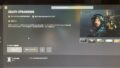
コメント